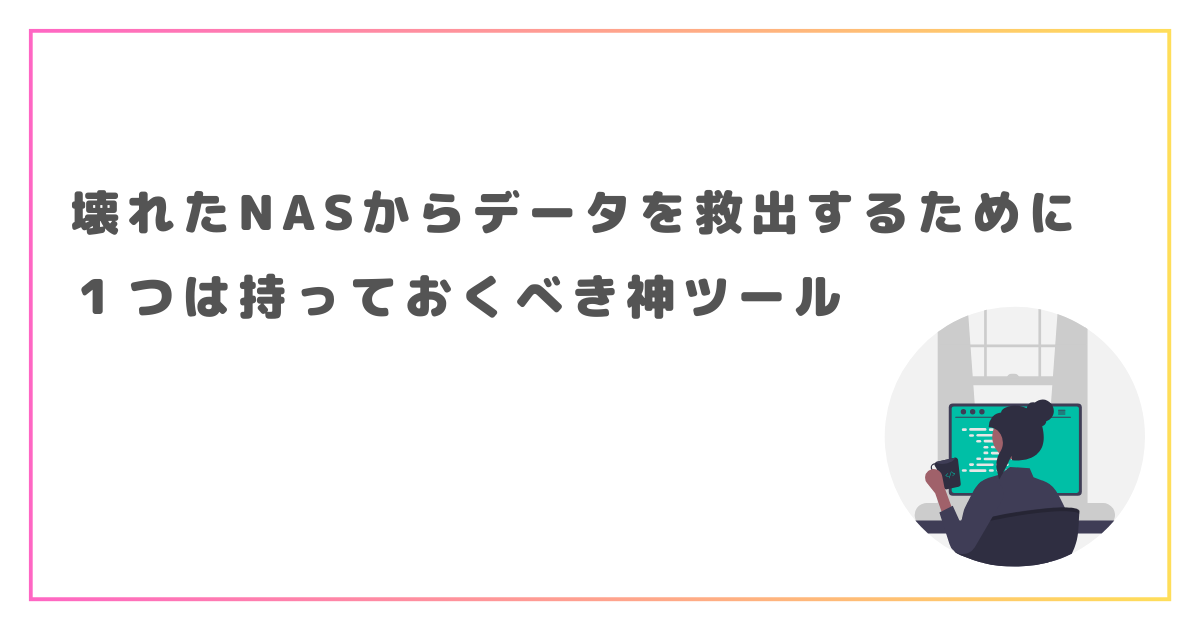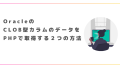勤務先で長年使用されていたBaffalo製のNAS(LAN-HDD)が、停電を機に故障しました。この中には一部バックアップがとれていない大事なデータが保存されていたので自力で復旧を試みる必要が生じました。
ここでは一連の復旧の流れや、持っていると便利な復旧ツールについて詳しく解説します。

1.NASとは? NASの近年の周辺事情
NAS(NetworkAttachedStorage)とは、簡単にいうとネットワークに接続して使うHDDのことです。LANハードディスクなどと呼ばれたりもします。企業や家庭内のLANで共有ファイルなどの保存に利用されたりします。最近ではデジタルビデオレコーダー(HDDレコーダーやBlu-rayレコーダー)の動画の保存先として利用されるのも一般的でしょう。
NASには一般的に、万が一のときにデータを保護するために、RAIDと呼ばれる仕組みや、外付けHDDへのバックアップ機能、遠隔地もしくはクラウド上のドライブへのデータコピー機能など、さまざまなものが用意されています。
アクセス権限の設定などもあるため、利用にあたって初期設定が必要となることがNAS導入のハードルを少しだけ上げているといえるでしょう。USB-HDDのように挿すだけで使用できるというものではありません。
近年はどんどんNASもコンパクト化・静音化・大容量化が進んでおり、手のひらサイズがあったりします。
一方で、本記事で取り扱っているのは、何年前に誰が設置したかもわからないようなLinkStationの「LS-GLシリーズ」(生産終了)の復旧方法です。
ですがハードディスクの復旧方法はあまり変わりませんので本記事が参考になるのではないでしょうか。
2.壊れたLinkStationからデータを救出する手順
(1)復旧に必要なもの
・USB変換ケーブル
これはパソコンのUSBポートに壊れたHDDを接続しすると、HDDがドライブとして認識され、中身のデータを取り出したりできます。安いので一つ持っておいて損はありません。
・Knoppix Live CD
LinkStationのフォーマット形式がXFS形式の場合は、Windowsマシンからはドライブとして認識しないのでこれが必要です。
これは無料で準備できます。詳しい準備方法や使用方法はこちらの記事でまとめています。
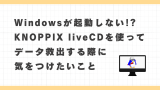
(2)データ救出作業
まず、壊れたNASからディスク部分を取り出す作業です。
ドライバー1本あれば、このように取り出すことができます。
(1)で準備したUSBアダプタで、壊れたディスクとPCを下図のように接続します。
あとは用意していたknoppixLiveCDでknoppixを起動し、必要なファイルを取り出すだけです。ネットワーク上の別の場所へ退避させるなりして、必要ファイルをHDDから取り出しましょう。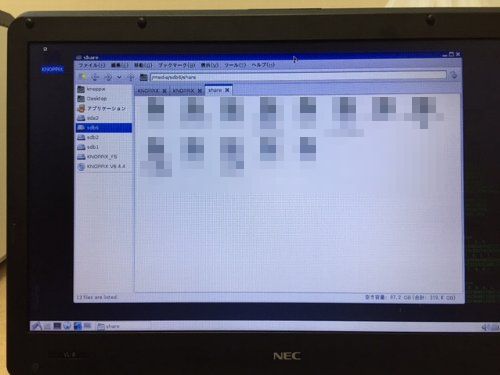
3.まとめ
ただの変換ケーブルなので何も考えなくて接続するだけですぐに使えます。
また、当たり前ですが、この手のUSB変換ケーブルは、NAS故障時に限らず、普通のPCのハードディスクが壊れた場合なども上記と同じような手順で使用できますので、一つ持っておいて絶対損はないとツールだと思います。
自分のPCに内蔵されているHDDがどのタイプなのかをきちんと把握したうえで購入しましょう。
故障をきっかけに、信頼できるNASへの買い替えを検討しましょう
NASは、一度故障してしまうとデータ復旧に時間も費用もかかります。
だからこそ、信頼性の高いNASを早めに用意しておくことが大切です。
最近のNASは、速度や容量だけでなく、スマホ連携・自動バックアップ・クラウド同期など、便利な機能も充実しています。
おすすめの人気NASモデル
Synology DiskStationシリーズ
高性能で使いやすく、家庭からビジネスまで幅広く対応します。
QNAPシリーズ
マルチメディア再生や監視カメラ連携など、多機能派におすすめです。
BUFFALO LinkStation / TeraStation
国内サポート充実で初心者にも安心です。